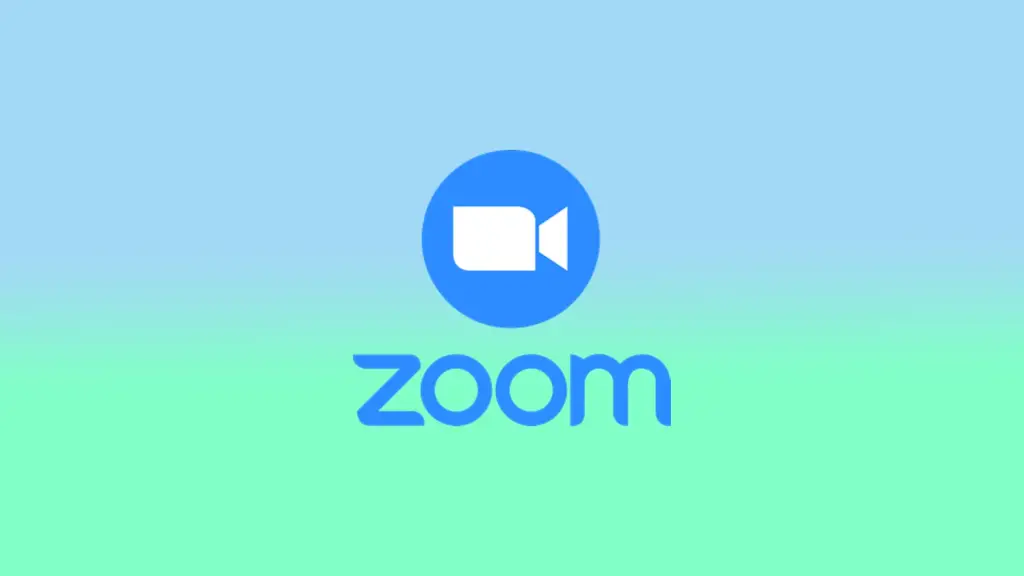I dagens verden er fjernkommunikation vigtigere end nogensinde før, og Zoom er blevet en af de mest populære platforme til onlinemøder. Selv om mange af os er bekendt med at starte et Zoom-møde med en vært, er der tidspunkter, hvor du måske har brug for at starte et møde uden en vært. Uanset om du organiserer et spontant møde, eller din udpegede vært ikke kan deltage, er det vigtigt at vide, hvordan du starter et Zoom-møde uden en vært.
Hvad er indstillingen “Tillad deltagere at deltage før vært” i Zoom
Indstillingen “Tillad deltagere at deltage før værten” i Zoom er en funktion, der gør det muligt for deltagerne at deltage i et møde, før værten ankommer. Denne funktion kan være nyttig i en række forskellige situationer:
- Store møder: I et stort møde med mange deltagere kan det tage noget tid, før værten ankommer og starter mødet. Ved at give deltagerne mulighed for at deltage før værten kan man sikre, at alle er klar til at gå i gang, når værten ankommer.
- Netværksarrangementer: Hvis du er vært for en netværksbegivenhed, kan du give deltagerne mulighed for at deltage før værten, hvilket kan være med til at lette introduktioner og samtaler mellem deltagerne før begivenhedens officielle start.
- Webinarer: Det kan være nyttigt at give deltagerne mulighed for at deltage før værten, så alle kan oprette forbindelse og løse eventuelle tekniske problemer, inden præsentationen begynder.
- Samarbejde: Hvis du arbejder på et projekt med et team, kan det være med til at lette samarbejdet og brainstorming-sessionerne før den officielle start af mødet, hvis du giver deltagerne mulighed for at deltage før værten.
Generelt kan indstillingen “Tillad deltagere at deltage før vært” i Zoom være værdifuld for at sikre, at møderne forløber gnidningsløst og effektivt, især i større eller mere komplekse situationer.
Sådan tillader du deltagere at deltage i gruppeopkald uden en vært
Antag, at du er administrator for din Zoom-konto. I så fald kan du konfigurere indstillingen “Tillad deltagere at deltage før vært” for alle medlemmer i din organisation, en bestemt gruppe eller individuelle brugere. For at gøre dette skal du:
At give mulighed for at hele organisationen
Hvis du vil aktivere denne indstilling for alle medlemmer i din organisation, skal du logge på Zoom-webportalen som administrator og følge disse trin:
- Klik på Kontostyring og derefter på Indstillinger i navigationsmenuen.
- Kontroller, at indstillingen “Tillad deltagere at deltage før vært” er aktiveret under fanen Møde. Hvis den er deaktiveret, skal du slå den til, og vælge “Slå til” for at bekræfte ændringen.
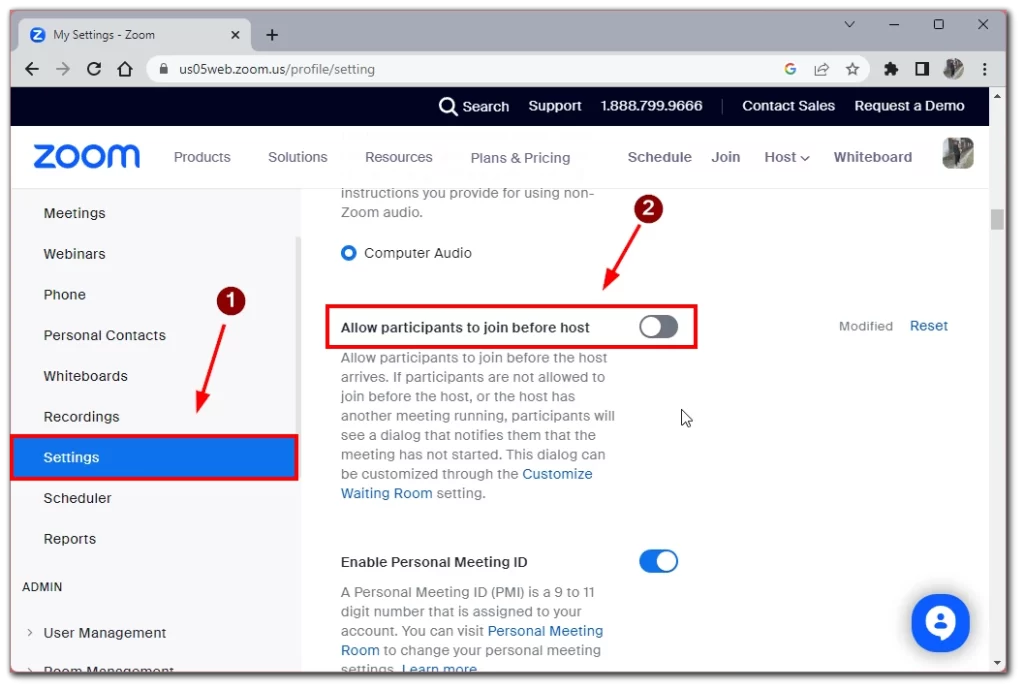
- Du kan også angive en tidsgrænse for at deltage før værten ved at bruge indstillingen Deltagere kan deltage () minutter før starttidspunktet.
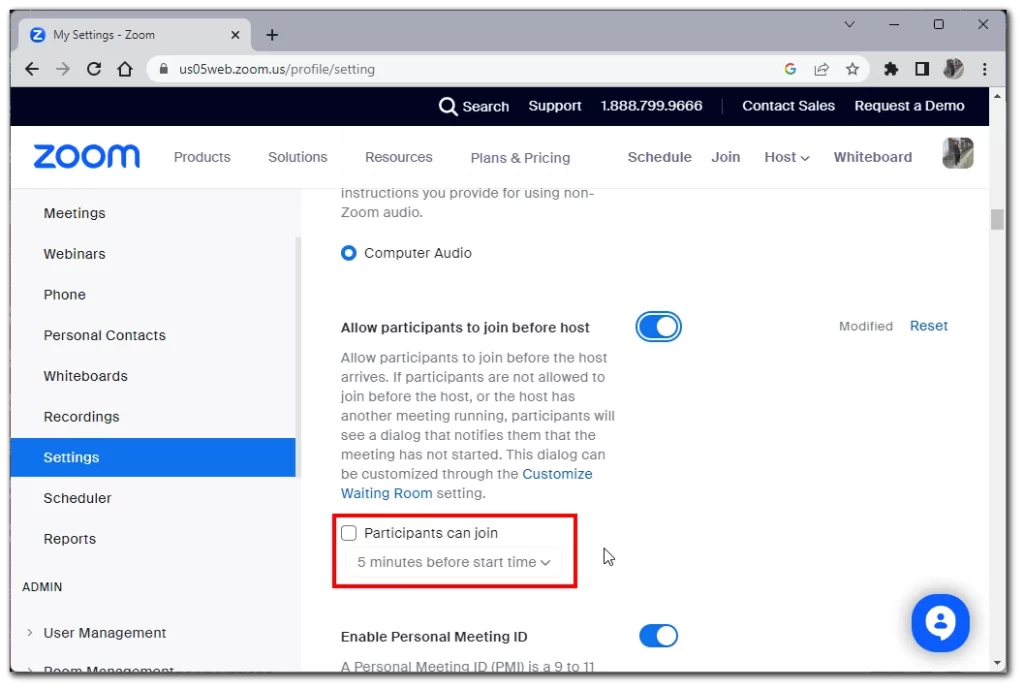
For at tillade en bestemt gruppe
Hvis du vil aktivere denne indstilling for en bestemt gruppe, skal du logge ind på Zoom-webportalen som administrator med rettigheder til at redigere brugergrupper og følge disse trin:
- Klik på Brugerstyring og derefter på Grupper i navigationsmenuen.
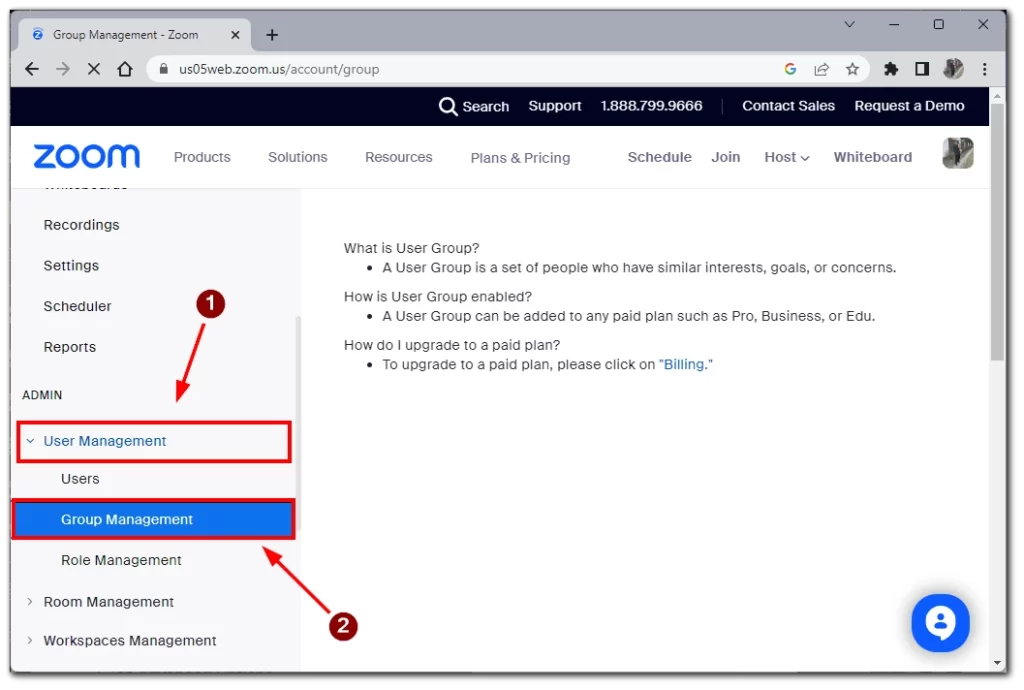
- Klik på gruppens navn, og klik derefter på fanen Møde for at kontrollere, at indstillingen “Deltag før vært” er aktiveret. Hvis den er deaktiveret, skal du slå den til, og vælge “Slå til” for at bekræfte ændringen.
- Hvis du vil gøre denne indstilling obligatorisk for alle brugere i denne gruppe, skal du klikke på låseikonet og derefter klikke på “Lock” (lås) for at bekræfte indstillingen.
For at tillade en bestemt bruger
Hvis du er en individuel bruger, kan du aktivere denne mulighed for dine egne møder ved at logge ind på Zoom-webportalen og følge disse trin:
- Klik på Indstillinger i navigationsmenuen.
- Kontroller, at indstillingen “Tillad deltagere at deltage før vært” er aktiveret under fanen Møde. Hvis den er deaktiveret, skal du slå den til, og vælge “Slå til” for at bekræfte ændringen.
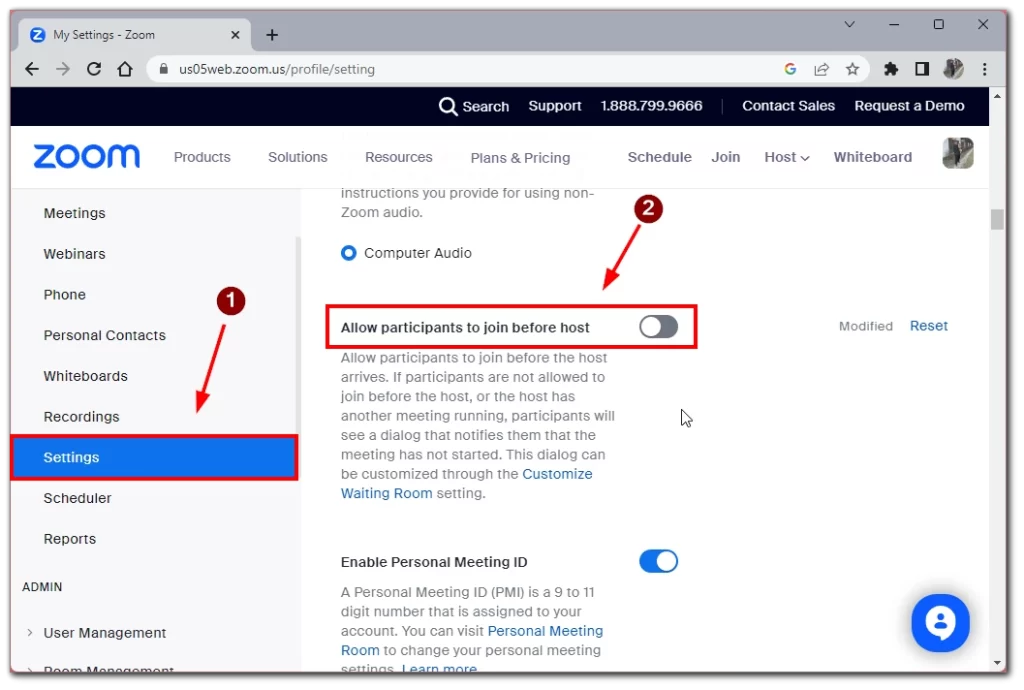
- Hvis du vil indstille brugerdefinerede tidsgrænser for tilmelding før vært, skal du markere indstillingen “Deltagere kan tilmelde sig () minutter før starttid“.
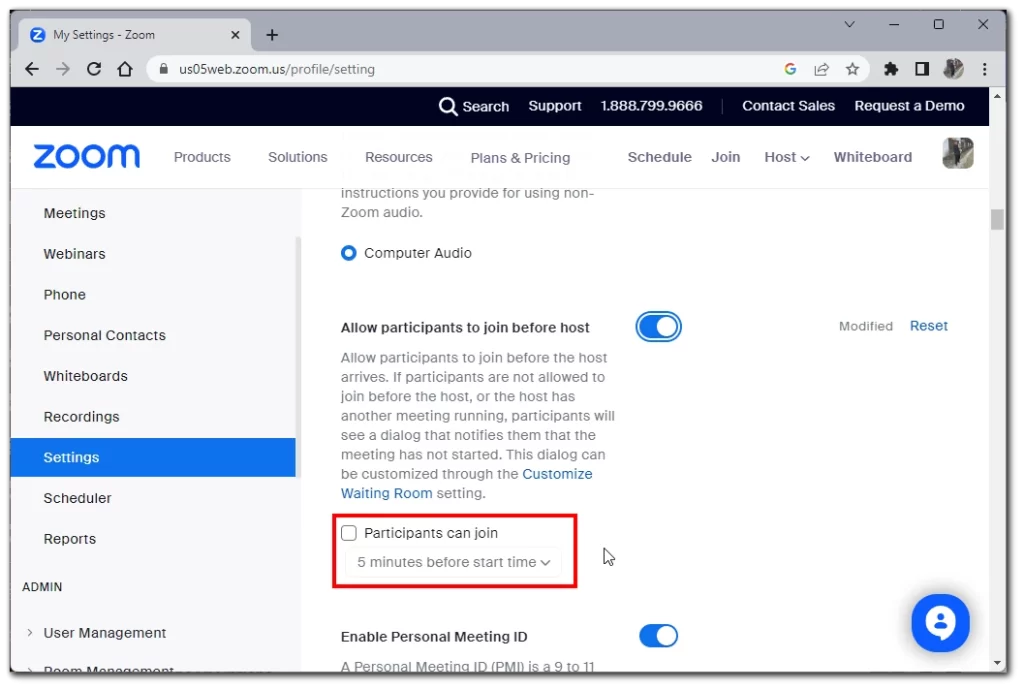
Bemærk, at hvis indstillingen “Tillad deltagere at deltage før vært” er gråtonet, er den blevet låst på enten gruppe- eller kontoniveau, og du skal kontakte din Zoom-administrator for at ændre denne indstilling.
Sådan giver du deltagerne mulighed for at deltage i individuelle møder uden en vært
Du kan også tillade, at deltagere kan deltage i individuelle møder ved hjælp af mødeindstillingerne i skemaet. Du kan gøre dette på alle tilgængelige platforme, og instruktionerne varierer en smule. For at gøre dette skal du gøre følgende:
Windows/MacOS/Linux
- Det første skridt er at logge ind på Zoom-desktopklienten.
- Klik derefter på fanen Hjem, og vælg Skema for at åbne vinduet Skemalægger.
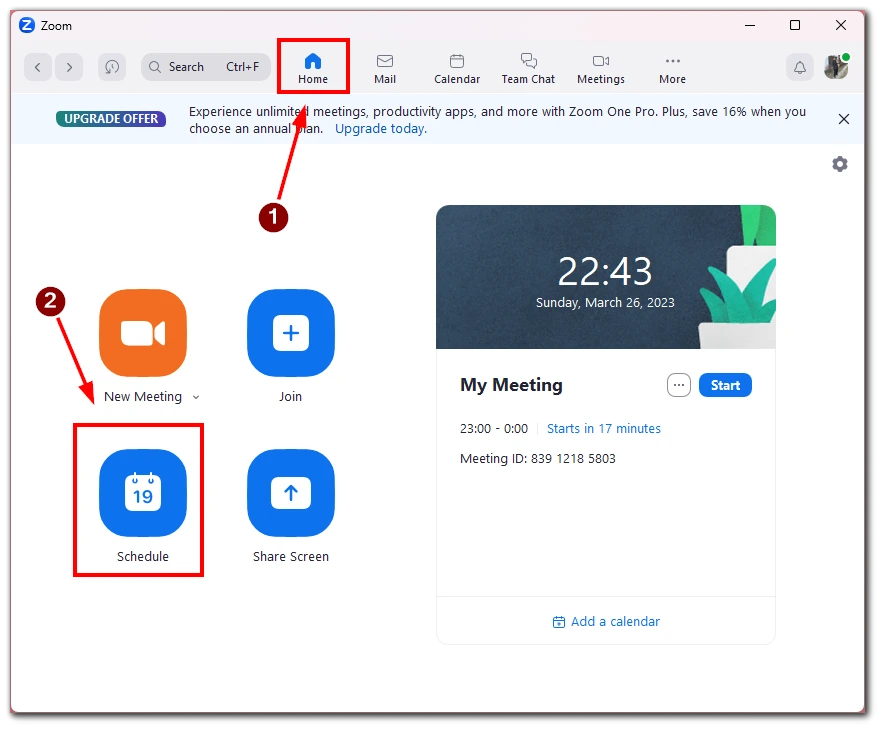
- Klik på Avancerede indstillinger derfra, og marker “Tillad deltagere at deltage når som helst“. Til sidst skal du klikke på Gem for at gemme dine indstillinger.
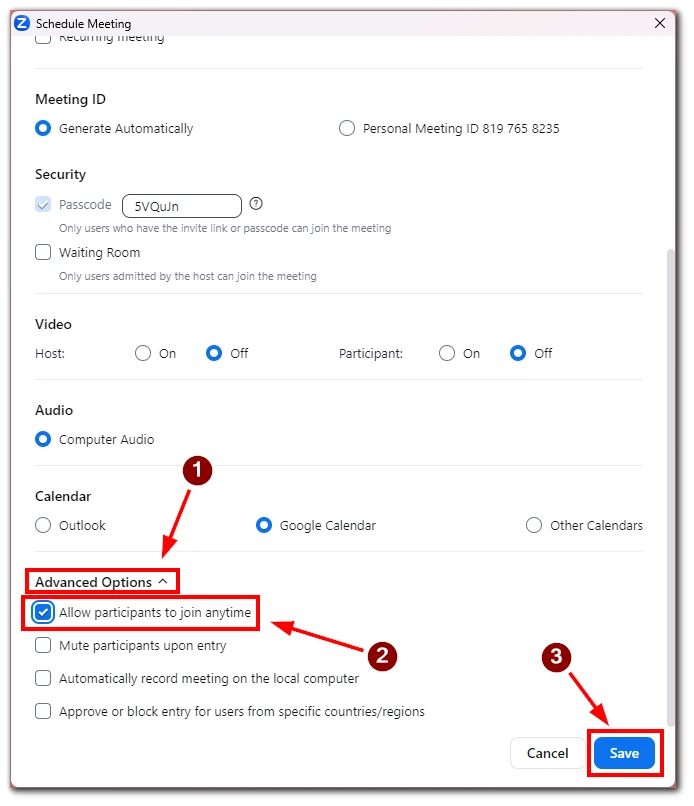
Web
- Hvis du foretrækker Zoom-webportalen, skal du logge ind på din konto og klikke på “Møder“.
- Vælg det møde, som du vil gøre det muligt at deltage i, før du er vært for eller planlægger et nyt møde, og klik på Rediger.

- Under Mødeindstillinger skal du markere “Tillad deltagere at deltage før starttidspunktet” og vælge den tidsbegrænsning, du vil indstille. Klik på Gem for at anvende dine ændringer.
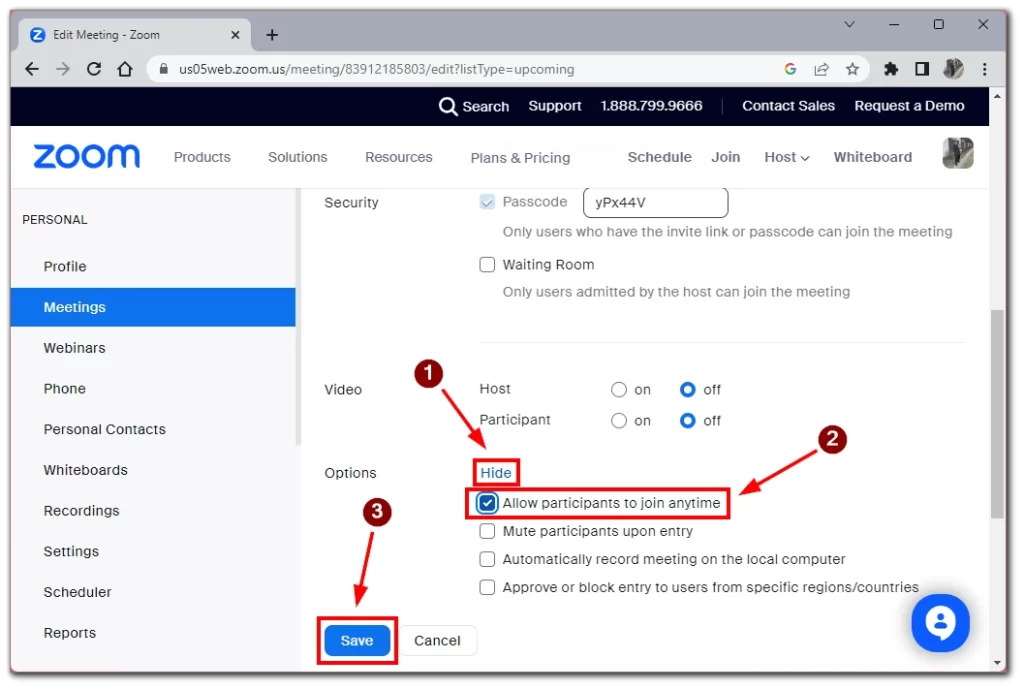
Android/iOS
- Hvis du bruger Zoom-mobilappen på en Android-enhed, skal du trykke på fanen Møder og vælge Planlæg.
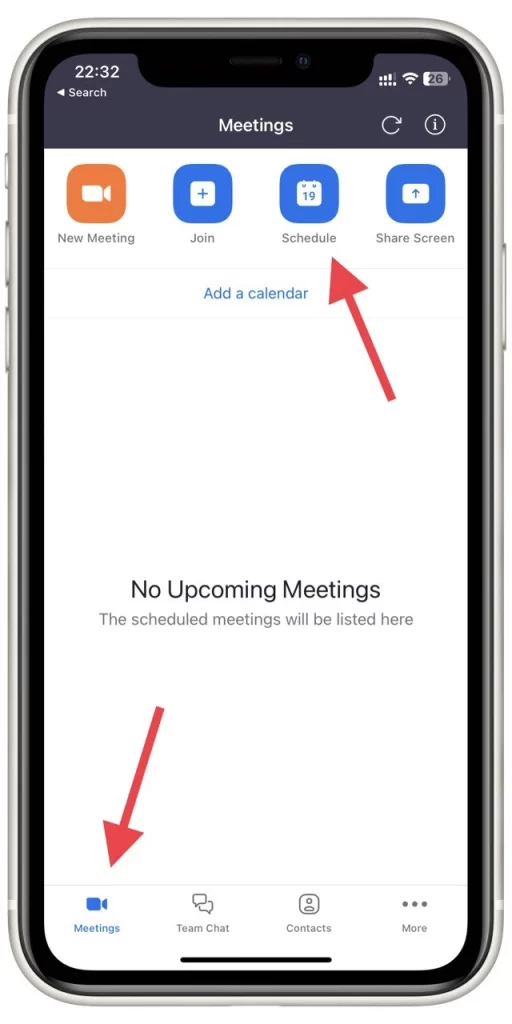
- Tryk på Avancerede indstillinger, og slå “Tillad deltagere at deltage før vært” til på.
- Klik på Gem for at afslutte planlægningen af dit møde.
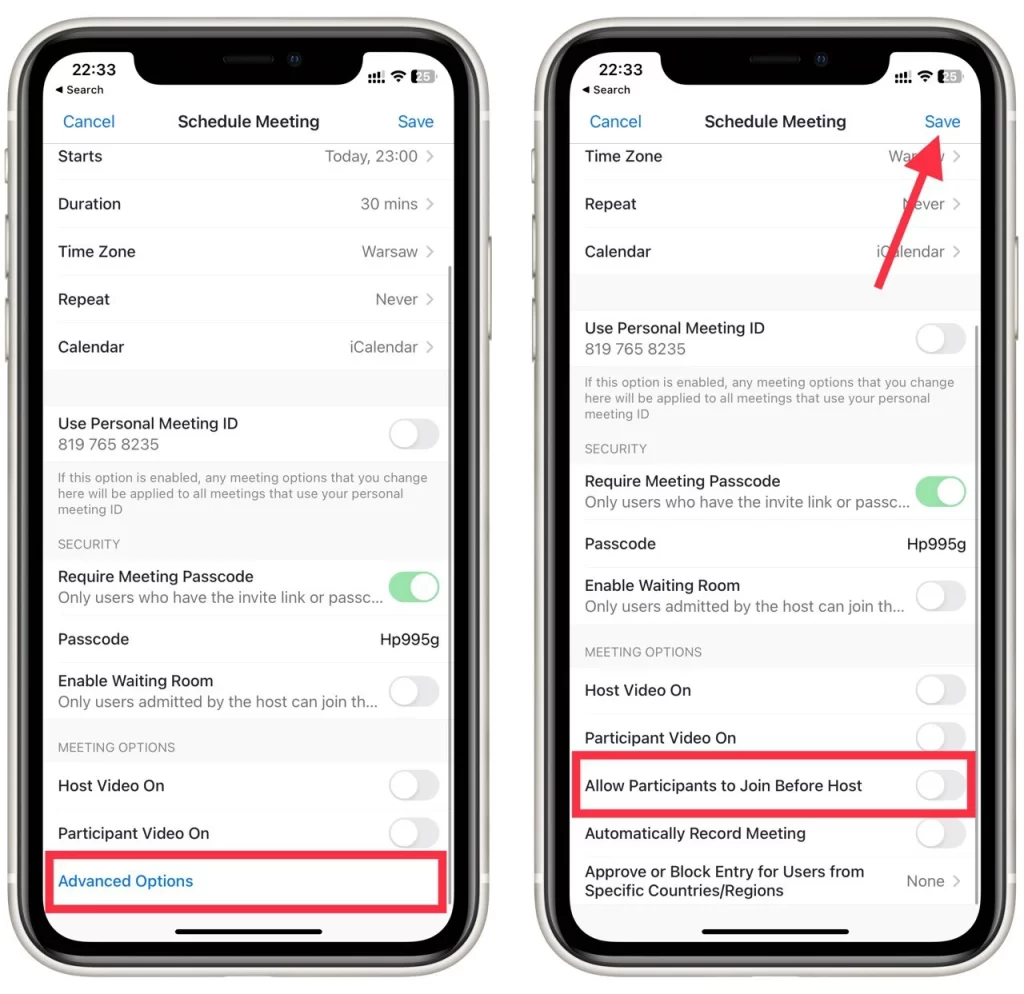
Bemærk:
- Hvis værten ikke deltager i mødet eller ikke er logget ind, når han/hun deltager, er der ingen værtskontrol, f.eks. optagelse, lydløs/afbryd alle, lås mødet eller fjern deltagere.
- Brugerdefinerede grænser for tilslutning før kan ikke bruges med dit PMI og kan ikke bruges ved brug af end-to-end-kryptering.
- Hvis Ventelokale er aktiveret i dine mødeindstillinger, fungerer Deltag før vært ikke på dine møder, medmindre du har indstillet Ventelokale til at tillade visse brugere at gå udenom.
- Hvis du ønsker, at mødet skal optages uden at værten deltager, skal du aktivere automatisk cloud-optagelse for mødet.
Hvis du aktiverer “Deltag før vært” for dine Zoom-møder, kan du sikre, at dine møder starter til tiden, selv hvis værten ikke er til stede ved starten. Ved at følge de trin, der er beskrevet ovenfor, kan du nemt aktivere denne funktion på din foretrukne enhed eller platform.